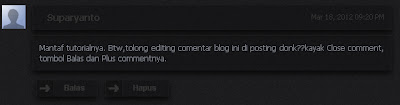Pada artikel kali ini saya akan membahas tentang cara mereset printer Canon MP258 Error 5200. Di artikel ini terdapat 2 buah cara untuk mereset printer Canon MP258.
Pada artikel kali ini saya akan membahas tentang cara mereset printer Canon MP258 Error 5200. Di artikel ini terdapat 2 buah cara untuk mereset printer Canon MP258.Silakan dipilih cara yang paling termudah menurut anda.
Indikasi awal :
Ketika printer dihidupkan printer terlihat normal. Tetapi setelah diperintah untuk print, maka Error 5200 akan muncul di status monitor dan di LCD printer akan menunjukan Error P08.
Cara Pertama :
1. Printer dalam keadaan mati dan kabel Power masih terpasang
2. Tekan dan tahan tombol Stop / Reset kemudian tekan tombol Power dan tahan
3. Tombol Power masih ditekan lepas tombol Stop / Reset, kemudian tekan lagi tombol Stop / Reset 2x
4. Lepas kedua tombol secara bersamaan
5. Biarkan printer berproses kemudian LCD printer akan menunjukan angka "0"
6. Dan komputer akan mendeteksi Device baru abaikan saja
7. Matikan printer dengan cara menekan tombol Power, kemudian nyalakan lagi dan printer siap untuk digunakan kembali
Jika menggunakan cara pertama ketika kabel Power tercabut maka langkah di atas harus diulangi kembali
Cara Kedua :
1. Hidupkan printer lalu jalankan printer untuk mencetak 1 halaman
2. Maka printer akan menunjukan Error 5200
3. Langsung cabut kabel Power printer
4. Bukan tutup printer dan geser cartridge ke tengah secara manual (tekan kait di belakang head berwarna putih untuk menggesernya)
5. Cabut kedua cartridgenya dan biarkan kedua tutupnya terbuka
6. Nyalakan printer kembali maka Carriage akan bergerak ke kiri dan kanan sampai berada di tengah kembali pasang kembali cartridgenya dan tutup dengan benar
7. Printer sudah siap untuk digunakan kembali
Semoga Bermanfaat